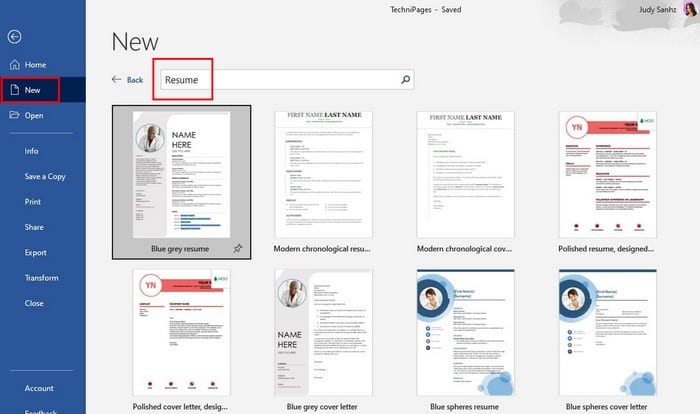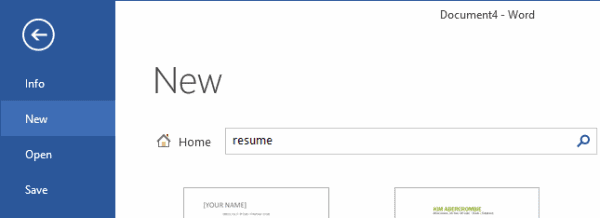Cuando se trata de crear un currículum o actualizar el que ya tiene, no es necesario pagar por uno. Microsoft Word tiene diferentes plantillas que puede utilizar de forma gratuita. Con unos pocos clics aquí y allá, puede elegir entre una amplia variedad de atractivos diseños.
Cada CV tiene su nombre a continuación. Algunos diseños son coloridos e incluyen imágenes, mientras que otros se mantienen simples. Con tantos diseños para elegir, no tendrá problemas para encontrar uno que se adapte a su estilo. ¡Que tengas una buena búsqueda de trabajo!
Word para Office 365
Seguro que la última versión de Microsoft Word tiene la plantilla de currículum que estás buscando. Los estilos de plantilla no son visibles cuando abre Word, por lo que deberá hacer clic en el Nueva opción se fue entonces tipo CV en la barra de búsqueda.
Desplácese por las muchas plantillas de currículum y haga clic en la que le guste. Si ve más de lo que desea conservar cuando cree que es hora de cambiar el estilo, puede hacer clic en el ícono de alfiler en la parte inferior derecha y, la próxima vez que abra Word, aparecerá en la parte superior para facilitar la búsqueda. Después de hacer clic en su plantilla favorita, no se abrirá de inmediato; en su lugar, se lo mostrará una vez más en el modo de vista previa. Haga clic en la opción Crear y la plantilla comenzará a descargarse.
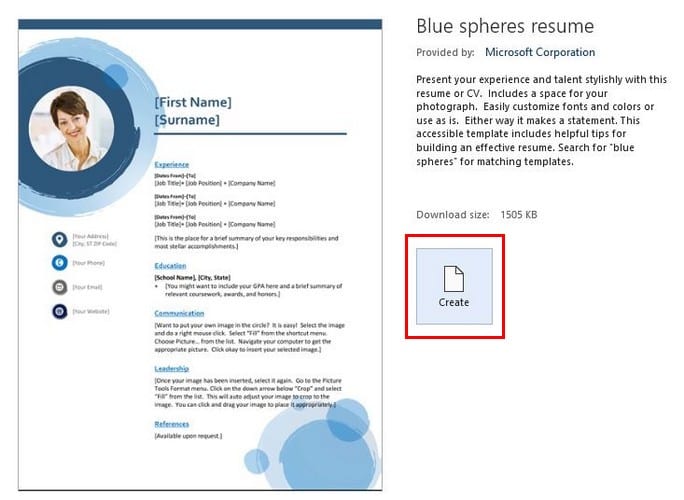
Como puede ver en la imagen de arriba, elegí la plantilla de CV Blue Spheres. Justo debajo del nombre de la plantilla, Word le muestra una breve descripción de lo que la plantilla tiene para ofrecer.
El siguiente paso es completar las áreas que ofrece el currículum. Si la plantilla de currículum que eligió no tiene los nombres de sección que necesita, puede editarla fácilmente haciendo clic en el texto y escribiendo algo nuevo. No se preocupe por elegir accidentalmente una fuente o color diferente. Lo que escriba será del mismo color y fuente que se muestra en la plantilla.
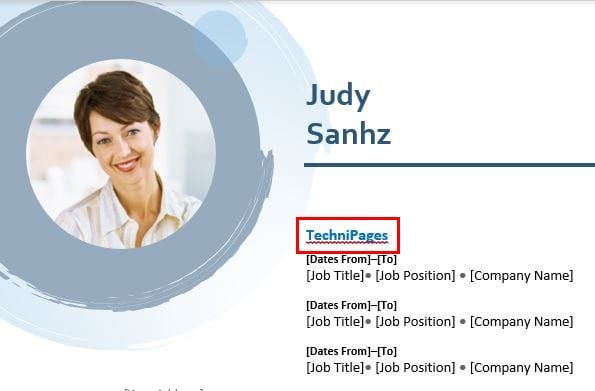
A la derecha de la plantilla, también verá un asistente de currículum. Haga clic en el botón Inicio. El asistente te pedirá que ingreses el tipo de puesto y el sector que te interesa, luego te mostrará algunos ejemplos de experiencia laboral.
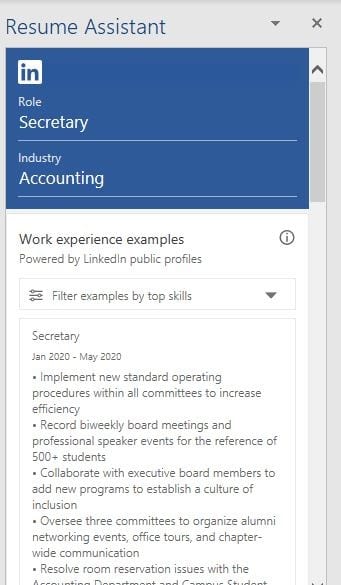
Siga desplazándose hacia abajo y también verá las principales habilidades que necesita para el trabajo que desea. Por ejemplo, si está buscando un trabajo de secretaria, las principales habilidades que necesitará para este trabajo son cómo usar Microsoft Word, QuickBooks, Microsoft PowerPoint, etc.
Siga desplazándose e incluso verá artículos que lo ayudarán a escribir su currículum, ya que hay algunas cosas que no deberían incluirse. Es posible que a su futuro empleador no le importe que pueda comerse medio kilo de ositos de goma en 10 minutos. Si después de marcar todo esto desea que los reclutadores sepan que está listo para hacer negocios, también verá un enlace para ir a LinkedIn.
También puede usar todo lo que Microsoft Word tiene para ofrecer para agregar a su currículum si cree que hay algo más que debe agregarse.
Palabra 2016
- De «Nuevo«menú («Depositar«>»Nuevo«), pegar «Retomar» o entonces «CV«En el cuadro de búsqueda, luego presiona»Entrar» buscar.

- Elija una plantilla que coincida con lo que le gusta (o lo que le gustará a su posible empleador).
- Seleccione «Crear”Para descargar el modelo.
- Se creará tu CV. A partir de ahí, simplemente complete los elementos entre corchetes con su información.
- Algunas áreas pueden tener un signo más (+) donde puede agregar secciones adicionales.
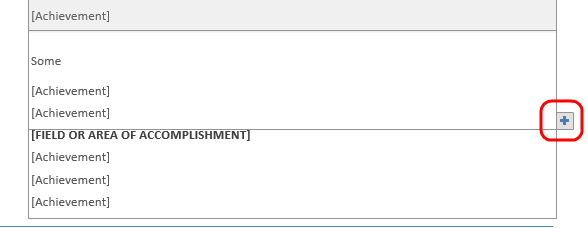
Estás listo para comenzar a editar y crear tu nuevo CV.